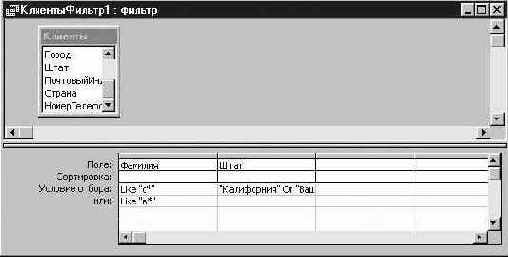Отбор информации по нескольким критериям
Команды Фильтр по выделенному (Filter By Selection), Фильтр для (Filter For) и Изменить фильтр (Filter By Form) позволяют легко и быстро извлечь из базы данных нужную информацию, пока фильтры остаются относительно простыми. Но предположим, что требуется найти сведения о заказах, отправленных в западные штаты в определенный период времени одной из двух фирм, занимающихся доставкой. В подобных ситуациях, когда нужно создать сложный фильтр, содержащий несколько условий отбора или выражений, можно воспользоваться командой Расширенный фильтр (Advanced Filter/Sort).
Построение расширенного фильтра осуществляется с помощью бланка, представленного на следующем рисунке.

Бланк построения может использоваться только для одной таблицы.
Совет. Если простой запрос, созданный в окне фильтра, предполагается использовать в дальнейшем, сохраните его в виде запроса. Это можно сделать с помощью команды Сохранить как запрос (Save As Query) в меню Файл (File) или кнопки Сохранить как запрос (Save As Query) на панели инструментов. Можно также щелкнуть правой кнопкой мыши в окне фильтра, а затем щелкнуть на команде Сохранить как запрос (Save As Query) в контекстном меню. GardenCo
В этом упражнении вы воспользуетесь командой Расширенный фильтр (Advanced Filter/Sort), чтобы создать фильтр для отображения клиентов из двух штатов, а затем поэкспериментируете с бланком построения фильтра, чтобы оценить его возможности. В качестве рабочей будет использоваться папка Office XP SBS\Access\Chap12\AdvForm. Выполните следующие шаги:
- Откройте базу данных GardenCo, расположенную в рабочей папке.
- На панели объектов щелкните на Таблицы (Tables), а затем щелкните дважды на таблице Клиенты, чтобы открыть ее в режиме таблицы.
- В меню Записи (Records) укажите на команду Фильтр (Filter), а затем щелкните на Расширенный фильтр (Advanced Filter/Sort). Откроется окно фильтра со списком полей таблицы Клиенты в верхней части.
- Если бланк построения не пустой, щелкните на команде Очистить бланк (Clear Grid) в меню Правка (Edit).
- Щелкните дважды на поле Фамилия, чтобы скопировать его в ячейку Поле (Field) первого столбца бланка.
- Щелкните в ячейке Условие отбора (Criteria) в столбце Фамилия, введите c* и нажмите на клавишу (Enter). Введенное значение будет преобразовано к виду: Like "c*" .
- Прокрутите список полей таблицы Клиенты до конца и щелкните дважды на поле Штат, чтобы скопировать его в следующий свободный столбец бланка.
- Щелкните в ячейке Условие отбора (Criteria) в столбце Штат, введите Калифорния or Вашингтон и нажмите на клавишу (Enter). Введенное значение будет преобразовано к виду: "Калифорния" Or "Вашингтон", как показано ниже.
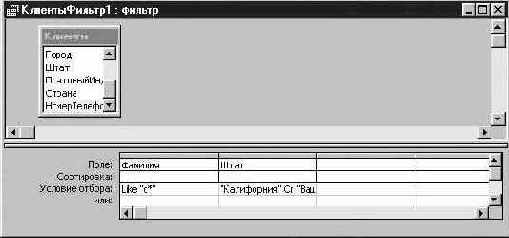
Условие отбора определяет теперь клиентов из штатов Калифорния и Вашингтон, фамилии которых начинаются с буквы «С».

Совет. Уменьшив размеры окон, можно одновременно видеть фильтр и таблицу.